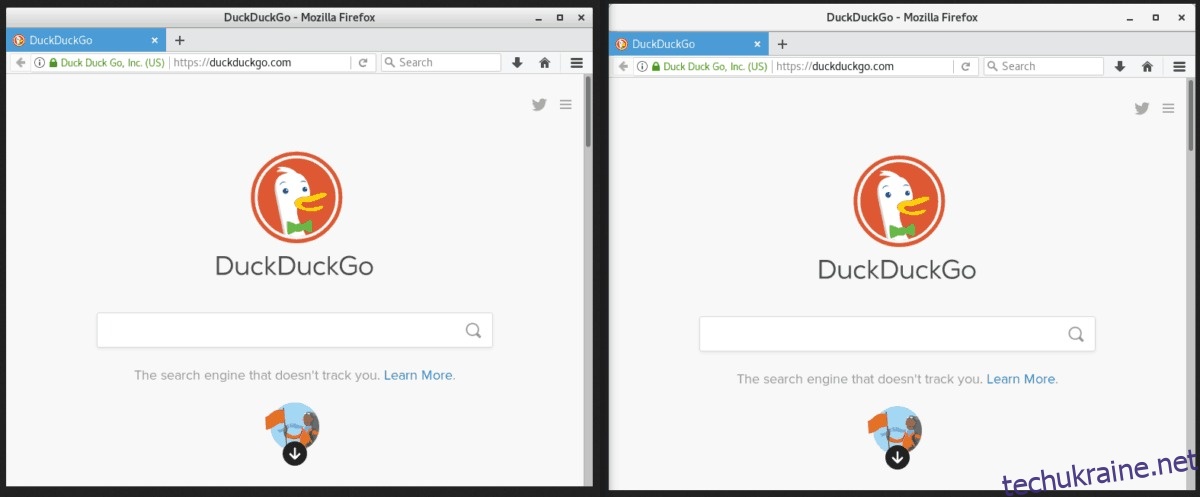Подобається тема Gnome GTK за замовчуванням, але хочеться, щоб вона виглядала трохи краще? Перевірте налаштування Adwaita! Це проста тема, яка набуває стандартного вигляду скіна GTK Gnome і значно покращує його багатьма способами.
Встановіть Git
Код теми Adwaita Tweaks знаходиться на GitHub. Якщо ви хочете використовувати його, вам спочатку потрібно встановити утиліту Git на свій ПК з Linux. Щоб інсталювати Git, запустіть вікно терміналу та скористайтеся командами, які відповідають вашій операційній системі, щоб він працював.
Ubuntu
sudo apt install git
Debian
sudo apt-get install git
Arch Linux
sudo pacman -S git
Fedora
sudo dnf install git
OpenSUSE
sudo zypper install git
Загальний Linux
Git — це один з основних способів, за допомогою яких користувачі Linux можуть працювати з кодом проекту. В результаті ця програма є майже в кожному дистрибутиві Linux. Якщо ви використовуєте дистрибутив Linux, якого немає у списку вище, інсталюйте Git, відкривши вікно терміналу та скориставшись диспетчером пакунків для пошуку «git».
Не можете знайти? Не хвилюйся! Можна змусити програму Git працювати практично на будь-якому дистрибутиві Linux, завантаживши та зібравши вихідний код. Візьміть його тут!
Встановіть Adwaita Tweaks

Щоб встановити тему Adwaita Tweaks GTK у свій дистрибутив Linux, запустіть вікно терміналу та скористайтеся командою git clone, щоб завантажити останню версію теми безпосередньо у свою домашню папку.
git clone https://github.com/Jazqa/adwaita-tweaks.git
Останній код для теми Adwaita Tweaks GTK знаходиться на вашому ПК з Linux, у домашньому каталозі. Далі вам потрібно буде встановити його в папку теми.
Налаштування для одного користувача
Якщо ви хочете налаштувати тему Adwaita Tweaks GTK лише для одного користувача на вашому ПК з Linux, вам слід встановити її в каталозі ~/.themes. Щоб налаштувати його в цьому каталозі, перейдіть у вікно терміналу та скористайтеся командою mkdir, щоб створити нову папку ~/.themes. Потім перемістіть файли теми всередині нього.
Примітка: не соромтеся повторювати цей процес для кожного користувача, якому ви бажаєте отримати доступ до теми Adwaita Tweaks GTK.
mkdir -p ~/.themes
mv adwaita-tweaks ~/.themes
Коли папка Adwaita Tweaks знаходиться всередині ~/.themes, ви зможете активувати її для використання.
Загальносистемне налаштування
Гарний спосіб переконатися, що тема Adwaita доступна для використання всім користувачем, налаштованим на вашому ПК з Linux, — це налаштувати загальносистемну. Це поміщає файли всередині /usr/share/themes/, а не ~/.themes. Щоб встановити Adwaita Tweaks таким чином, перейдіть до терміналу та скористайтеся командою mv, щоб перемістити код.
sudo mv adwaita-tweaks /usr/share/themes/
Коли команда mv завершить роботу, Adwaita Tweaks стане доступним для використання в усій системі.
Примітка. Якщо ви хочете оновити тему, повторіть процес встановлення.
Встановіть Adwaita Tweaks Dark
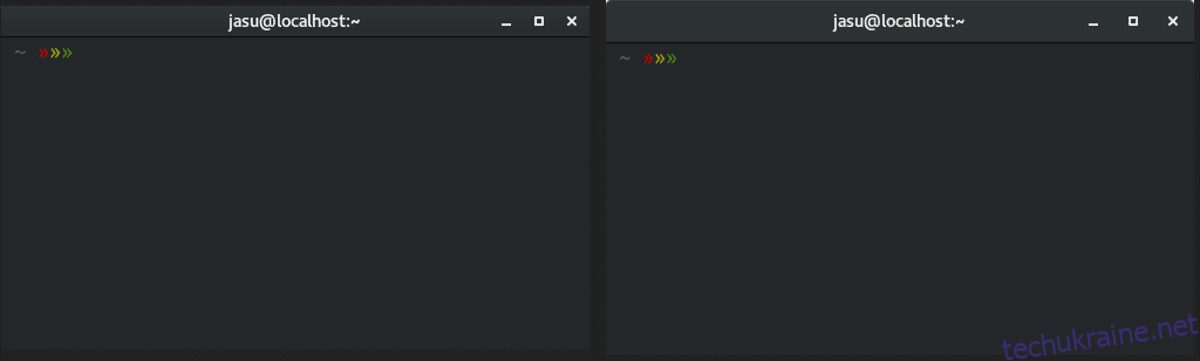
Adwaita Tweaks має темний варіант. Якщо ви віддаєте перевагу цей тип колірної схеми, ніж стандартний вигляд налаштування Adwaita Tweaks GTK, почніть із клонування темної гілки зі сторінки Github теми.
git clone https://github.com/Jazqa/adwaita-tweaks.git -b dark
Команда вище бере темну версію Adwaita Tweaks і розміщує її в головній папці «Adwaita Tweaks», а не створює окрему «темну» папку.
Налаштування для одного користувача
Щоб використовувати тему Adwaita Tweaks Dark для одного користувача, створіть папку ~/.themes у своєму домашньому каталозі за допомогою команди mkdir.
mkdir -p ~/.themes
Налаштувавши нову папку теми, встановіть Adwait Tweaks Dark, перемістивши в неї папку adwaita-tweaks.
mv adwaita-tweaks ~/.themes
Після розміщення файлів теми Adwaita Tweaks Dark в ~/.themes, тема буде готова до використання.
Загальносистемне налаштування
Подібно до легкої версії Adwaita Tweaks, можна налаштувати темну версію для роботи в усій системі для кількох користувачів. Налаштуйте його за допомогою команд sudo та mv у терміналі.
sudo mv adwaita-tweaks /usr/share/themes/
Adwaita Tweaks Dark має бути готовий до використання для кожного користувача на вашому ПК з Linux, як тільки файли будуть на місці.
Увімкніть налаштування Adwaita
Тепер, коли процес встановлення теми завершено, ваша тема готова до використання. Щоб увімкнути тему Adwaita Tweaks GTK в Gnome Shell, натисніть клавішу Windows, знайдіть «Tweaks» і відкрийте її.
Примітка: якщо у вас немає Tweaks на вашому ПК з Linux, знайдіть «gnome-tweak-tool» та встановіть його через програмне забезпечення Gnome або термінал.
У програмі Tweak подивіться ліворуч і виберіть «Зовнішній вигляд». Знайдіть меню «GTK+» і клацніть спадне меню, щоб відкрити всі доступні теми. Потім знайдіть Adwaita Tweaks і дозвольте йому використовувати його в Gnome Shell.
Налаштування Adwaita для інших комп’ютерів
Тема Adwaita Tweaks GTK — це набір виправлень для теми Gnome за замовчуванням. З цієї причини найкраще використовувати Gnome Shell. Однак якщо вам подобається зовнішній вигляд Adwaita Tweaks і ви хочете використовувати його на робочому столі, він все одно працюватиме.
Щоб дізнатися, як увімкнути цю тему на альтернативних комп’ютерах GTK, таких як Cinnamon і Budgie, перейдіть за посиланнями нижче!